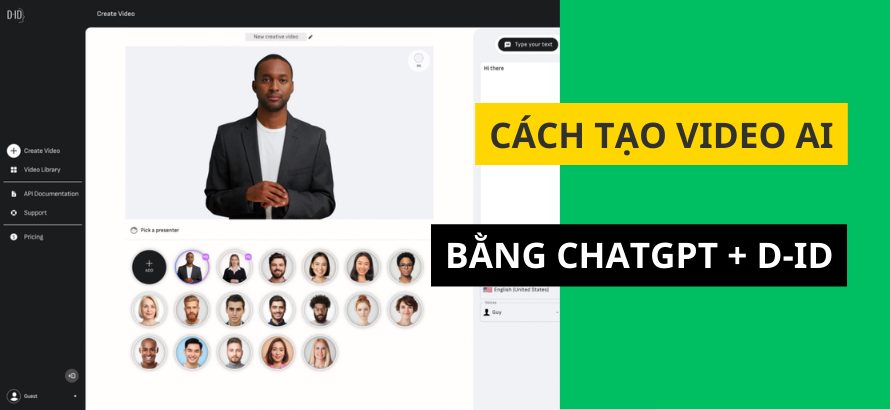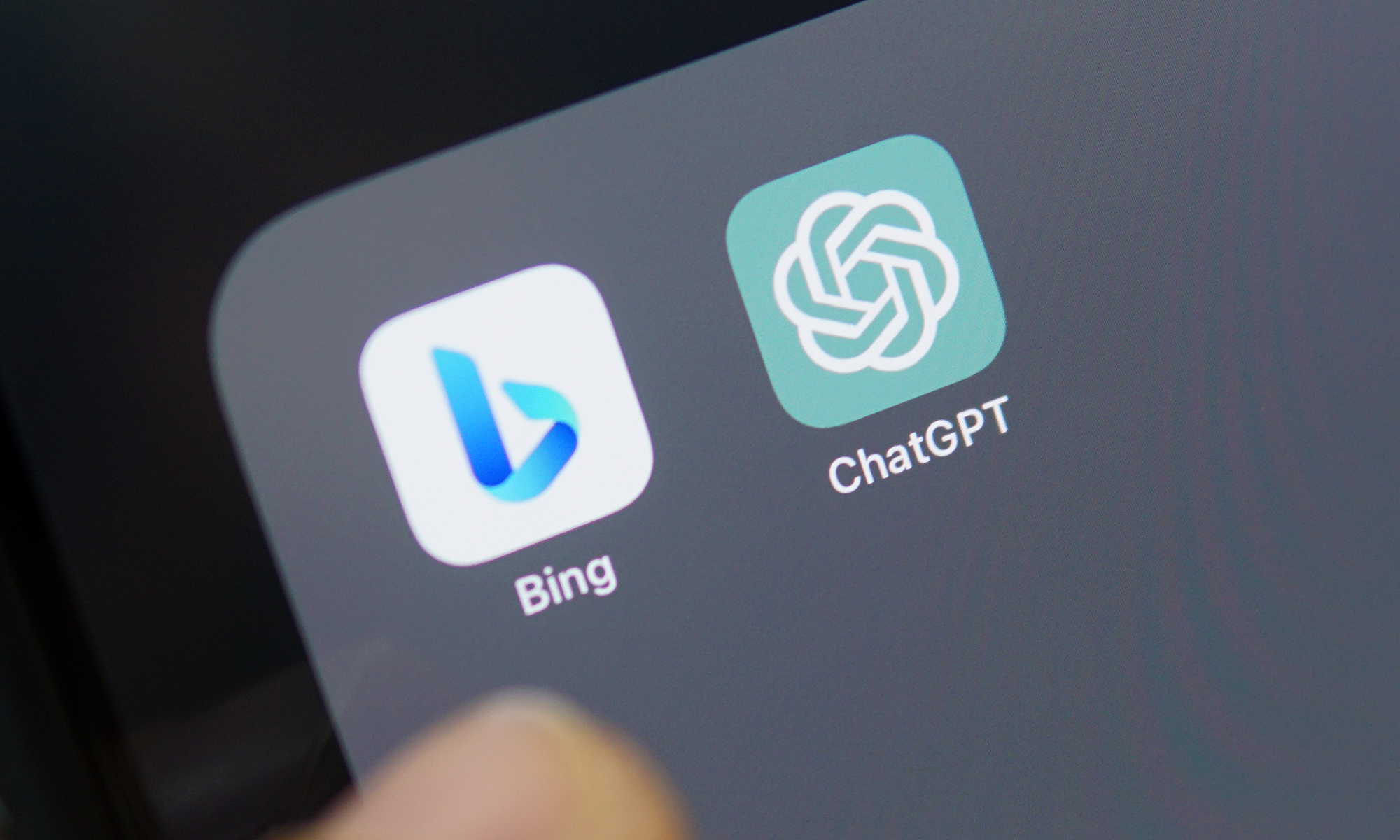Bạn thường xem những video trên TikTok để giải trí, nhưng đột nhiên khi mở ứng dụng, bạn lại không thấy hiển thị các video và không rõ nguyên nhân vì sao không xem được video trên TikTok. Dưới đây là bài viết sẽ hướng dẫn bạn 4 phương pháp đơn giản để khắc phục lỗi không xem được video trên TikTok.
Tại sao không xem được video trên TikTok
- Lỗi có thể do nhà phát hành TikTok gặp phải.
- Lỗi có thể do kết nối mạng của điện thoại bạn bị không ổn định.
- Lỗi có thể xảy ra khi bạn đang mở quá nhiều ứng dụng trên điện thoại cùng một lúc, dẫn đến hiện tượng giật lag hoặc không thể xem video trên TikTok.
- Lỗi có thể do bạn chưa cập nhật ứng dụng TikTok lên phiên bản mới nhất.
Top 4 cách khắc phục lỗi không xem được video trên TikTok
1. Kiểm tra lại kết nối mạng
Do kết nối mạng của điện thoại bạn không ổn định, dẫn đến việc không thể xem video trên TikTok. Để khắc phục lỗi này, bạn có thể thử tắt và bật lại kết nối wifi hoặc chuyển sang sử dụng dữ liệu di động để xem video trên TikTok.
2. Khởi động lại điện thoại của bạn
Nếu bạn đã thử cả hai cách trên nhưng vẫn không thể khắc phục lỗi, hãy tắt nguồn và khởi động lại điện thoại để nhanh chóng giải quyết vấn đề không xem được video trên TikTok.
3. Xóa dữ liệu TikTok
Để khắc phục lỗi không xem được video trên TikTok, bạn có thể xóa dữ liệu và bộ nhớ cache của ứng dụng. Hãy làm theo các bước sau:
Bước 1: Mở ứng dụng Cài đặt.


Bước 2: Chọn mục Ứng dụng.


Bước 3: Tìm và chọn ứng dụng TikTok.


Bước 4: Chọn mục Lưu trữ.


Bước 5: Chọn Xóa dữ liệu và xác nhận bằng cách chọn OK.


Bước 6: Tiếp theo, chọn Xóa bộ nhớ đệm và xác nhận bằng cách chọn OK.


Lưu ý: Đối với điện thoại iPhone, bạn có thể xóa dữ liệu TikTok bằng cách gỡ bỏ ứng dụng TikTok và sau đó cài đặt lại từ App Store.
Sau khi hoàn thành các bước trên, hãy mở lại ứng dụng TikTok để xem xem liệu bạn có thể xem video được hay không.
4. Cập nhật TikTok lên Phiên bản mới nhất
Bước 1: Mở App Store trên iOS (Đối với Android, mở Google Play).
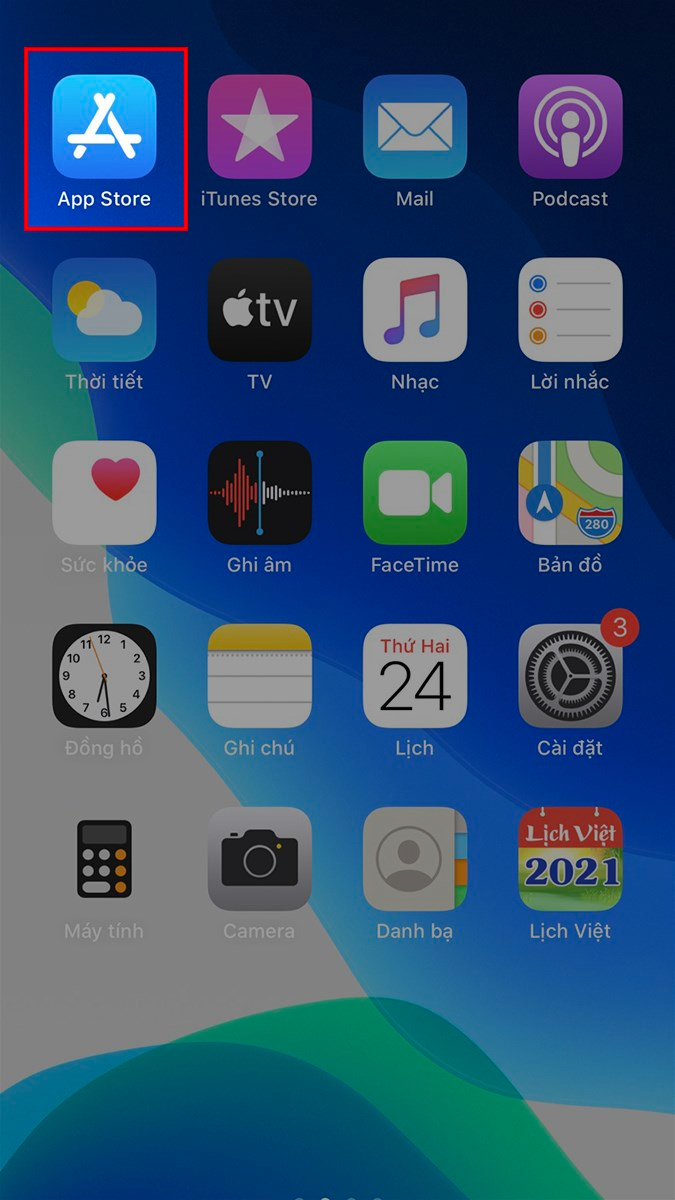
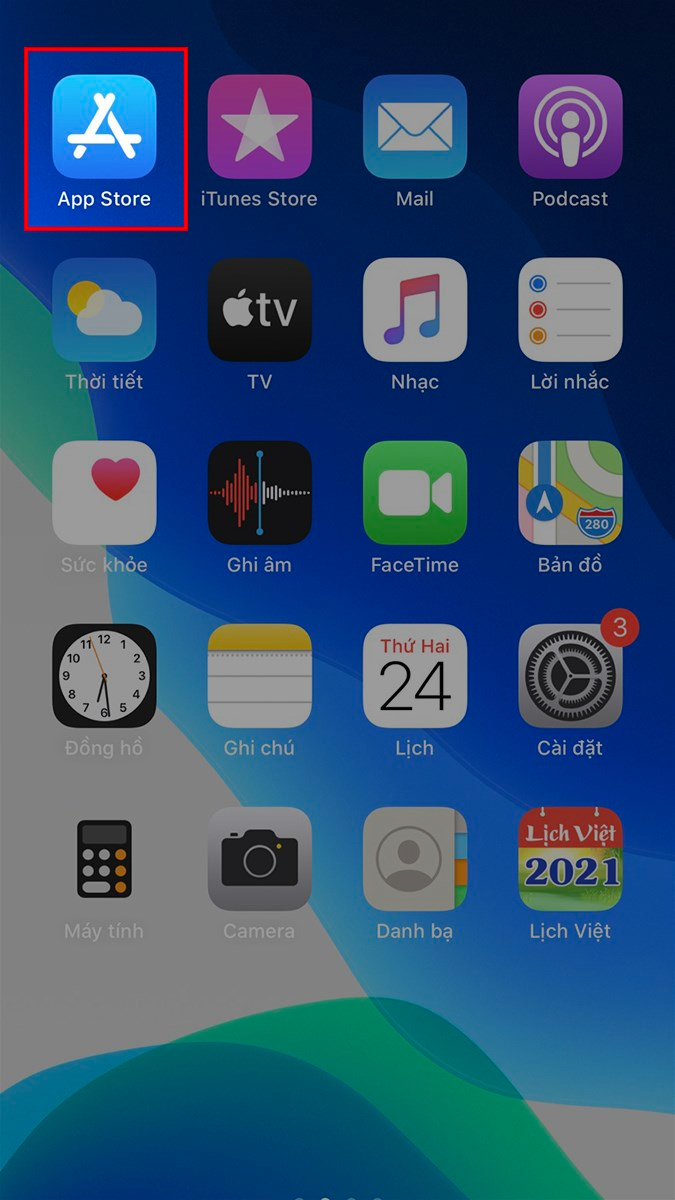
Bước 2: Nhấn vào thanh tìm kiếm và nhập “TikTok”.


Bước 3: Trong trang thông tin ứng dụng TikTok, chọn mục “Cập nhật”.


Sau khi hoàn tất các bước trên, ứng dụng TikTok sẽ được cập nhật lên phiên bản mới nhất trên điện thoại của bạn.
Kết luận
Bài viết trên đã cung cấp 4 phương pháp dễ dàng để khắc phục lỗi không xem được video trên TikTok. Nếu bạn thấy hữu ích, hãy chia sẻ với bạn bè và đừng quên để lại nhận xét của bạn ở phần bình luận bên dưới nhé!
Bài viết liên quan:
Hướng dẫn cách chia sẻ, đăng video TikTok lên Facebook
Hướng dẫn cách tua nhanh video trên tiktok đơn giản